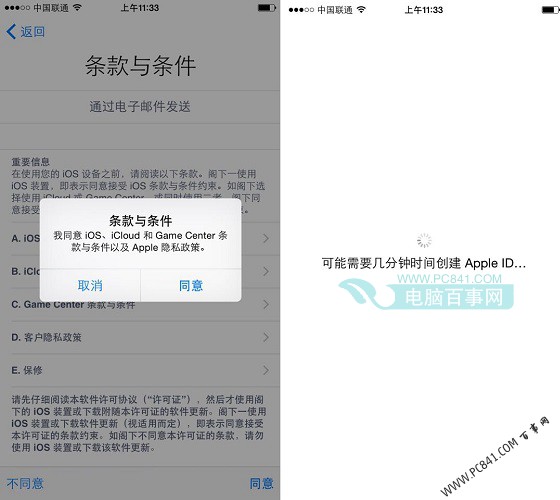四、连接Wifi网络成功后,新iPhone6即可完成激活,等待几分钟完成即可。完成后会进入新iPhone6的初始设置。首先是定位服务设置,由于定位功能后期可以在iPhone6中设置,因此这里先不用设置,直接选择【停用定位服务】,如下图所示。
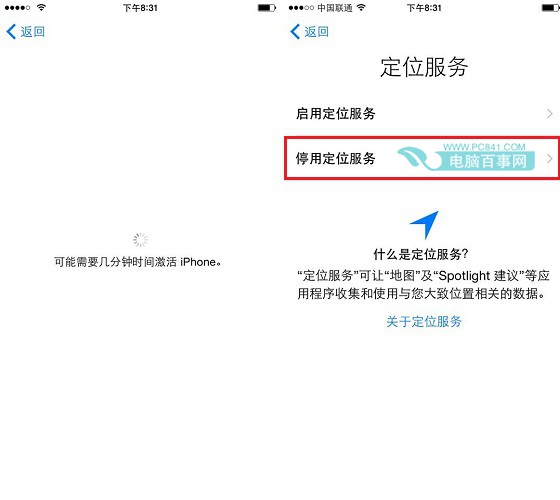
五、接下来进入的是设置iPhone界面,由于我们是新iPhone6激活,因此选择【设置为新的iPhone】,接下来会提示需要Apple ID账号登陆,如果您以前注册过Apple ID账号,然后直接选择【使用您的Apple ID登陆】,如下图所示。
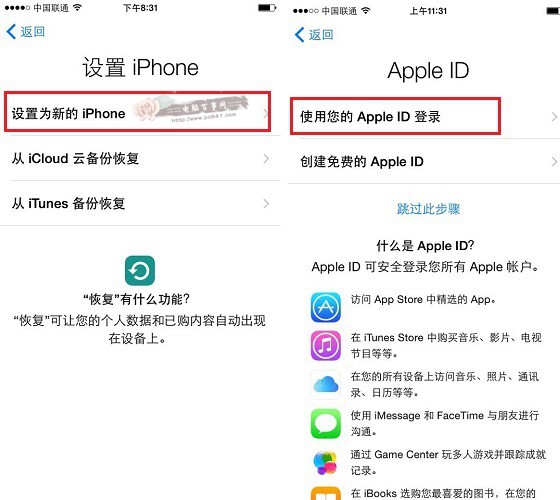
Ps.由于笔者曾经注册过Apple ID账号,所以直接选择登陆即可,如果您没有账号,请选择免费创建Apple ID账号,注册很简单,使用自己邮箱、并输入自己的姓名、电话等信息即可完成注册。
六、接下来使用Apple ID账号登陆后,会看到“服务与条款”直接点击底部的“同意”进入下一步操作,如下图所示。
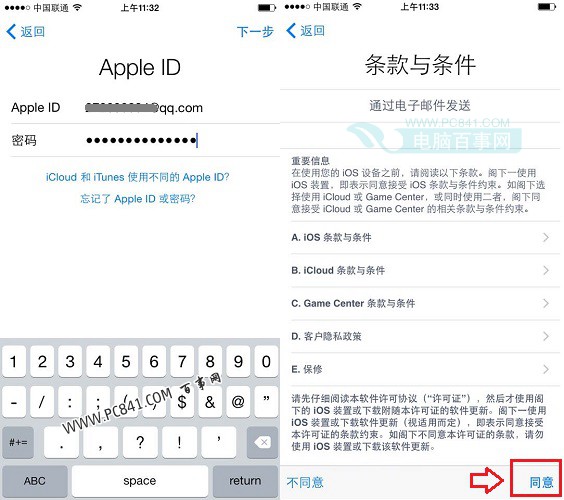
七、在接下来弹出的“条款与条件”提示中,依然点击【同意】,完后后,即可为iPhone6创建设置完Apple ID账号,如下图所示。